小户型家庭或公司用户选穿墙,监控使用的路由器 推荐 (名字 价格 链接 办法)
小型家庭或公司用户,选穿墙性能强,又支持远程监控使用的路由器,推荐Tp link混插版千兆路由器,价格便宜,官方链接 ,并附详细设置方法。
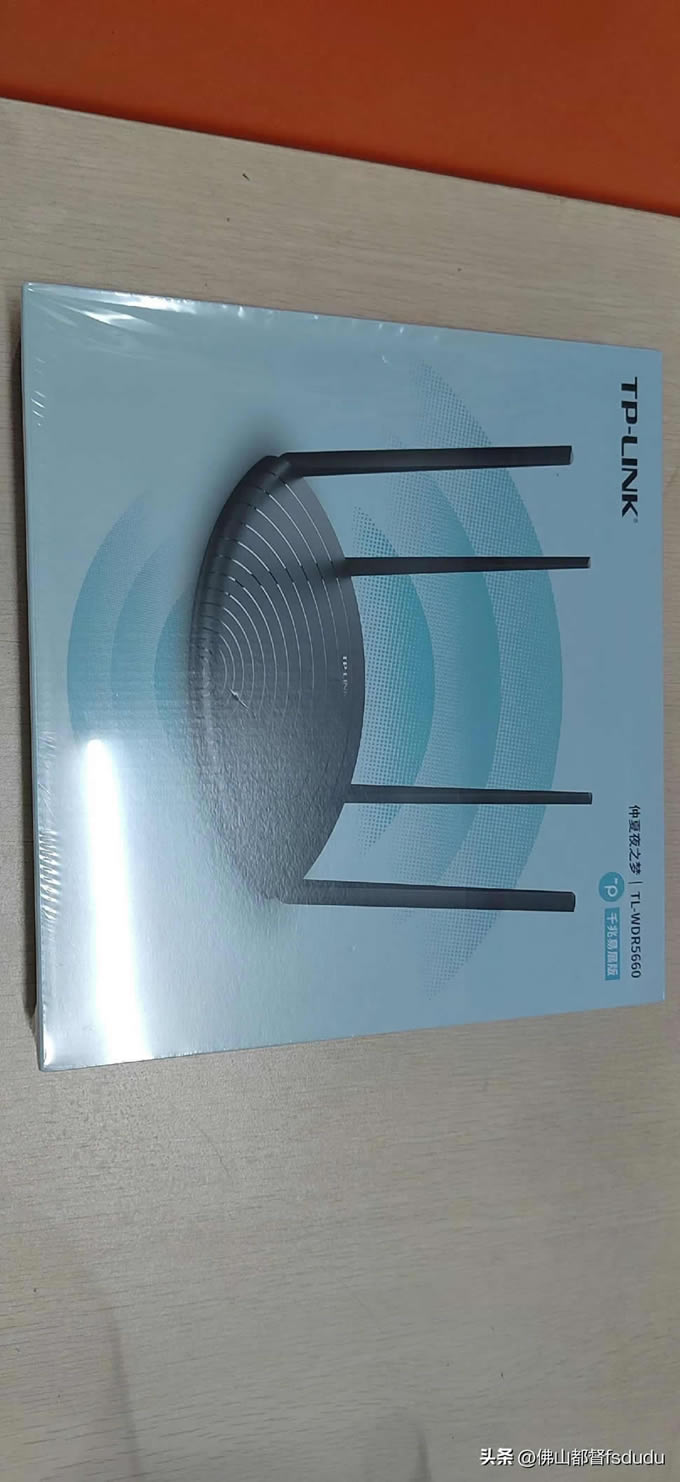
家用混插版千兆路由器
选用千兆混插版路由器。解决普通用户,对插线端口的识别,混插的意思就是:随便你怎么插,让路由器智能判断线路属性,避免因插错线导致无法使用,或引起网络故障,甚至于瘫痪的情况。

拆开包装盒
打开外包装盒,可以见到以下物品,清单:一台混插板,千兆路由器,一个给路由器供电的电源适配器,一条网络专用跳线,一张用于标识,路由器WIFI名称,以及密码,管理密码,的便签贴纸。

拿开包装袋
把电源适配器插到电源插座上,适配器的另外一头,连接混插版千兆路由器的电源接口。

插入供电电源并连接路由器
网络跳线插入到,混插版千兆路由器的任何一个端口,因为是混插,所以随便插入哪个端口都可以。

连接网络跳线
网络跳线的另外一头,连接本地网络,通常是连接宽带运营商,入户光纤的猫等千兆口上。

连接到光纤入户猫的千兆口
网络跳线两头连接成功后,给所有设备通电,对应已经联接的网络口,指灯会亮起,如下图所示:

指示灯亮起,说明网络已经连通
通电后,静待一会儿,打开手机,搜索无线网络,在无线网络列表中,可以查看到路由器的WIFI名称。
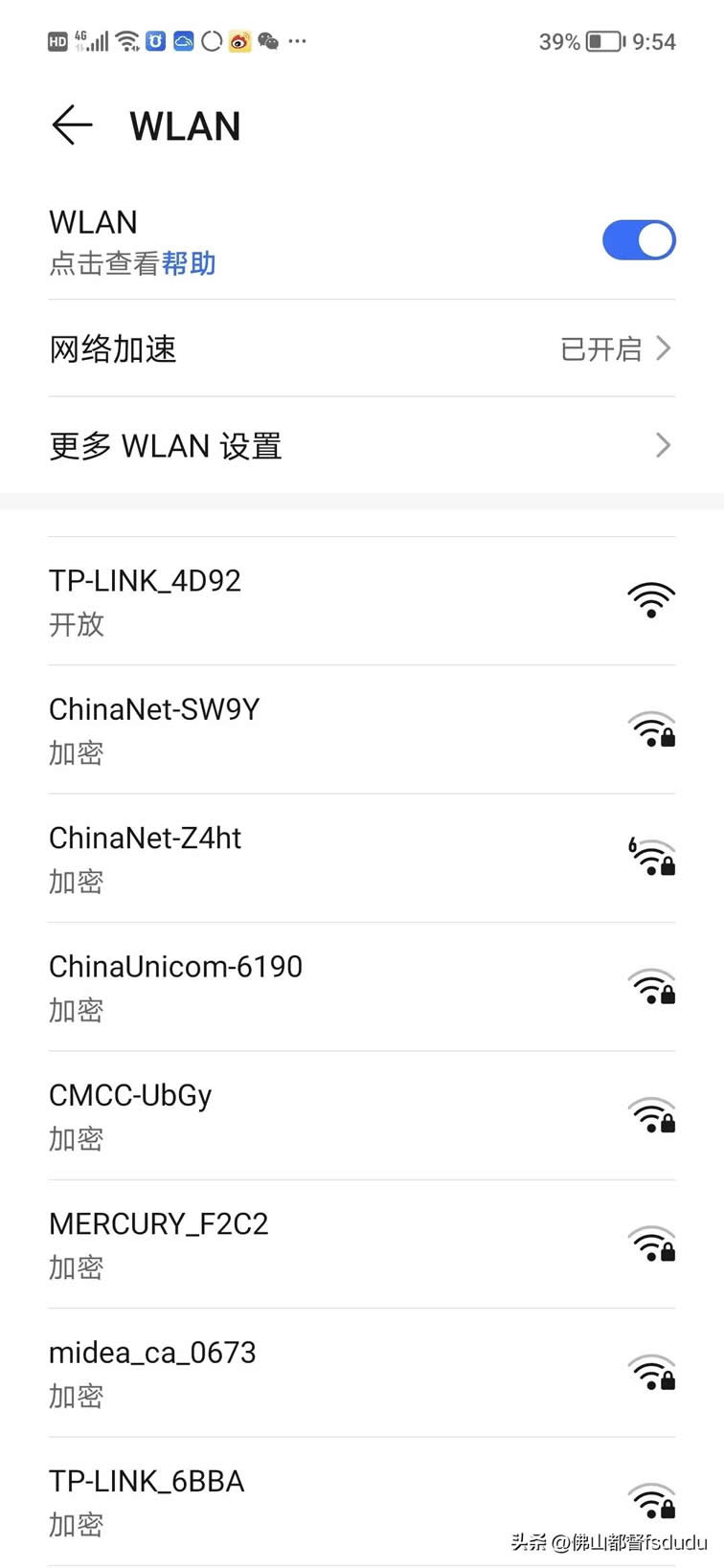
第一个名称下方有开放标识的
点击第一个网络无线网络,手机会自动连接到路由器的登录界面。
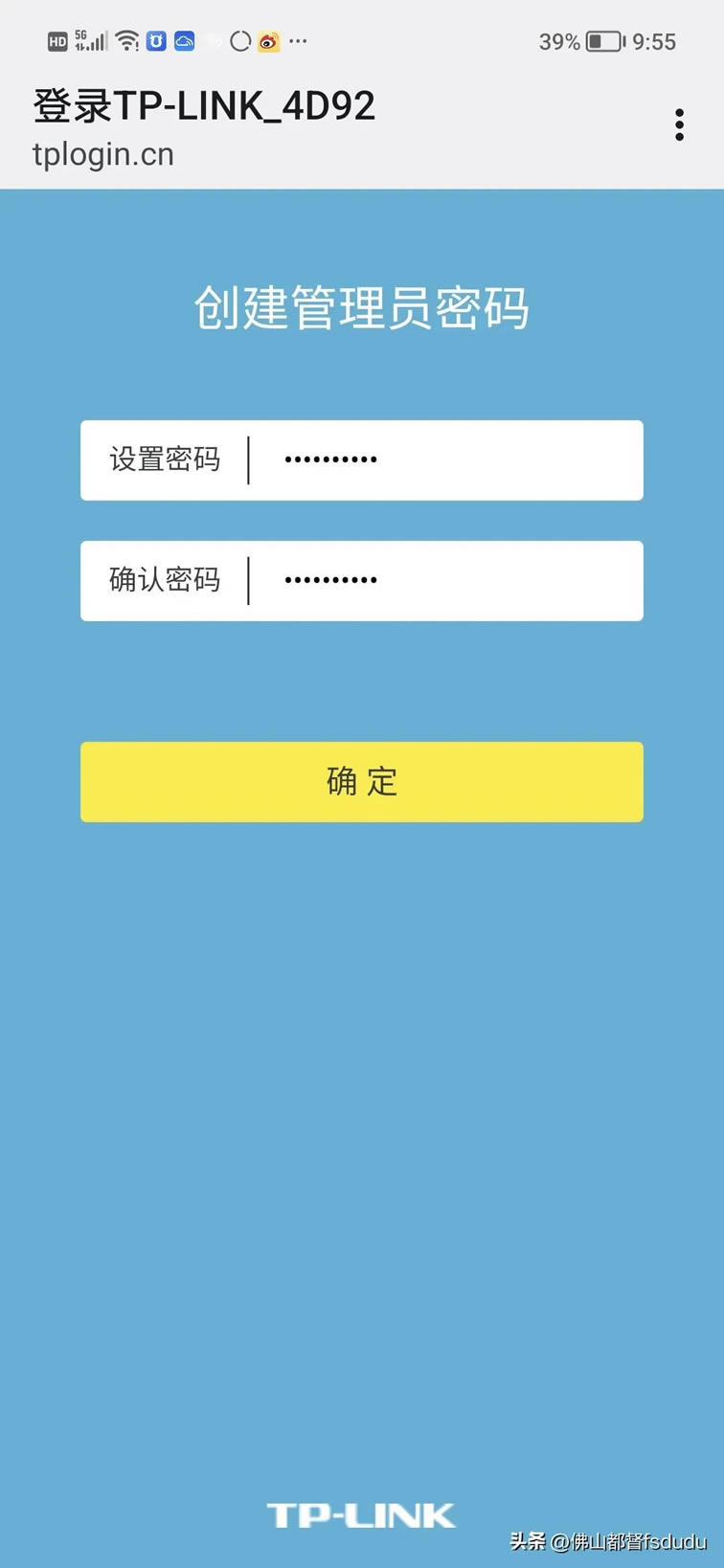
两次输入一致的路由器密码
弹出的设置密码框中,输入你想要的密码,下方窗口与上方窗口输入要一致,输入完成后,点确定进入下一步。
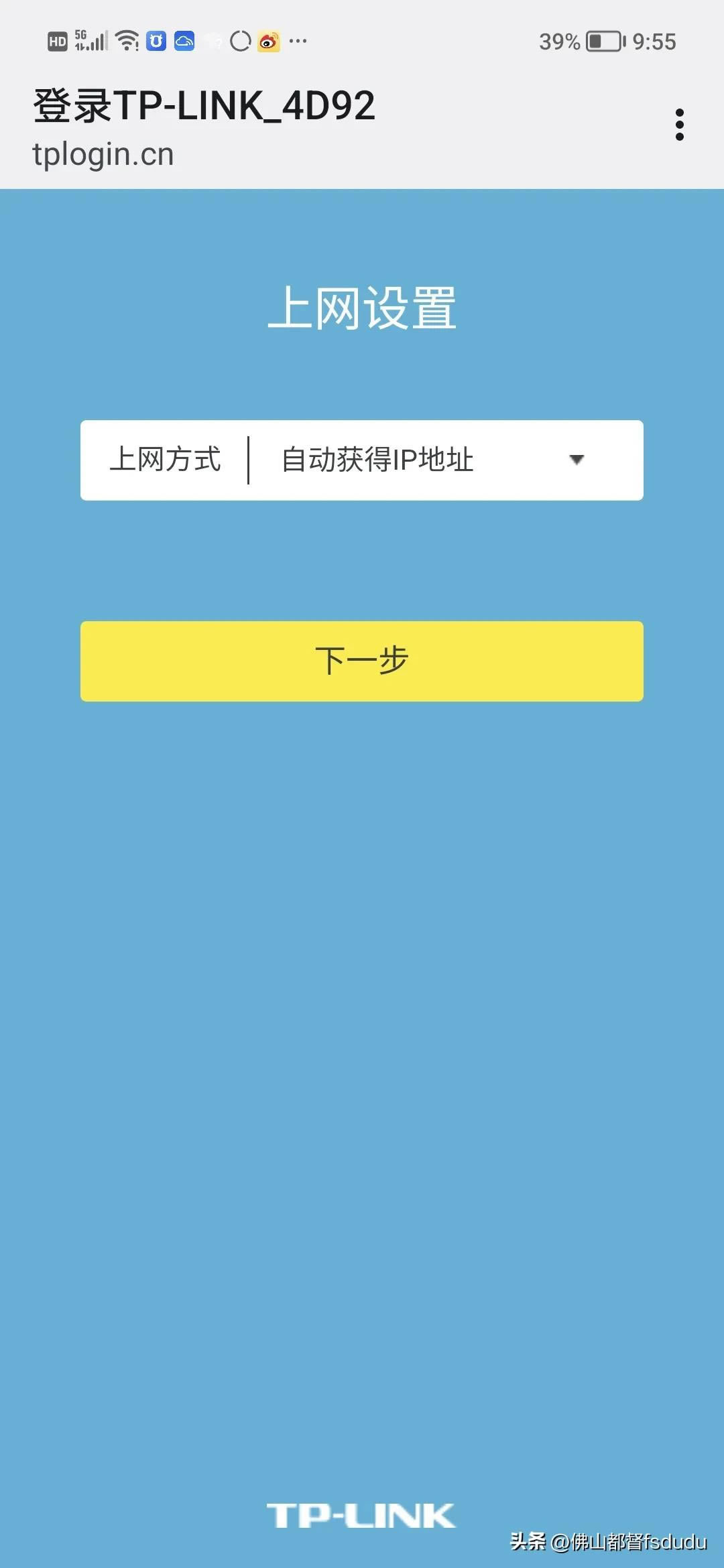
选择上网方式
这一步骤,通常默认选择:自动获得IP地址,直接点下一步即可。
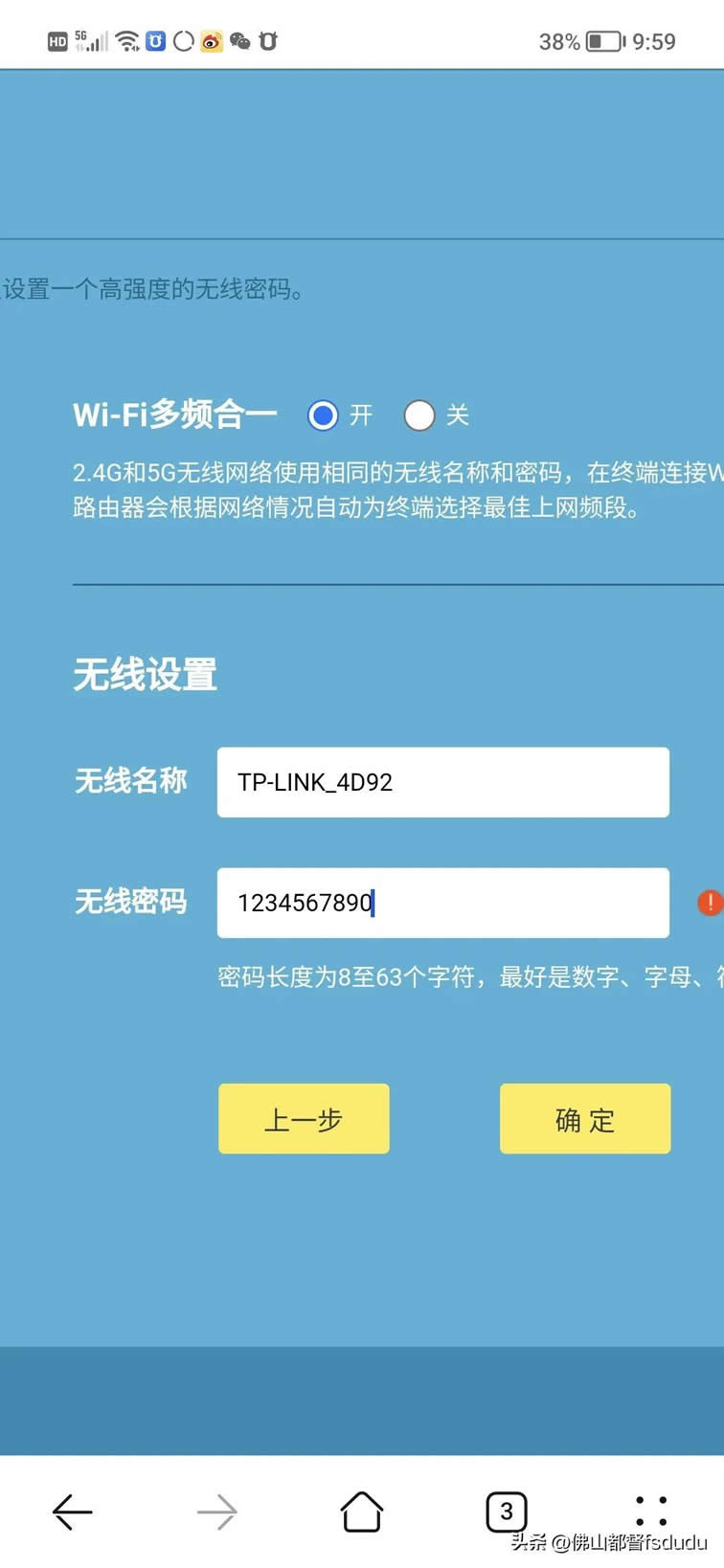
设置WIFI的连接密码
在WIFI密码中,设置你需要的WIFI连接密码,设置完成后点击确定。
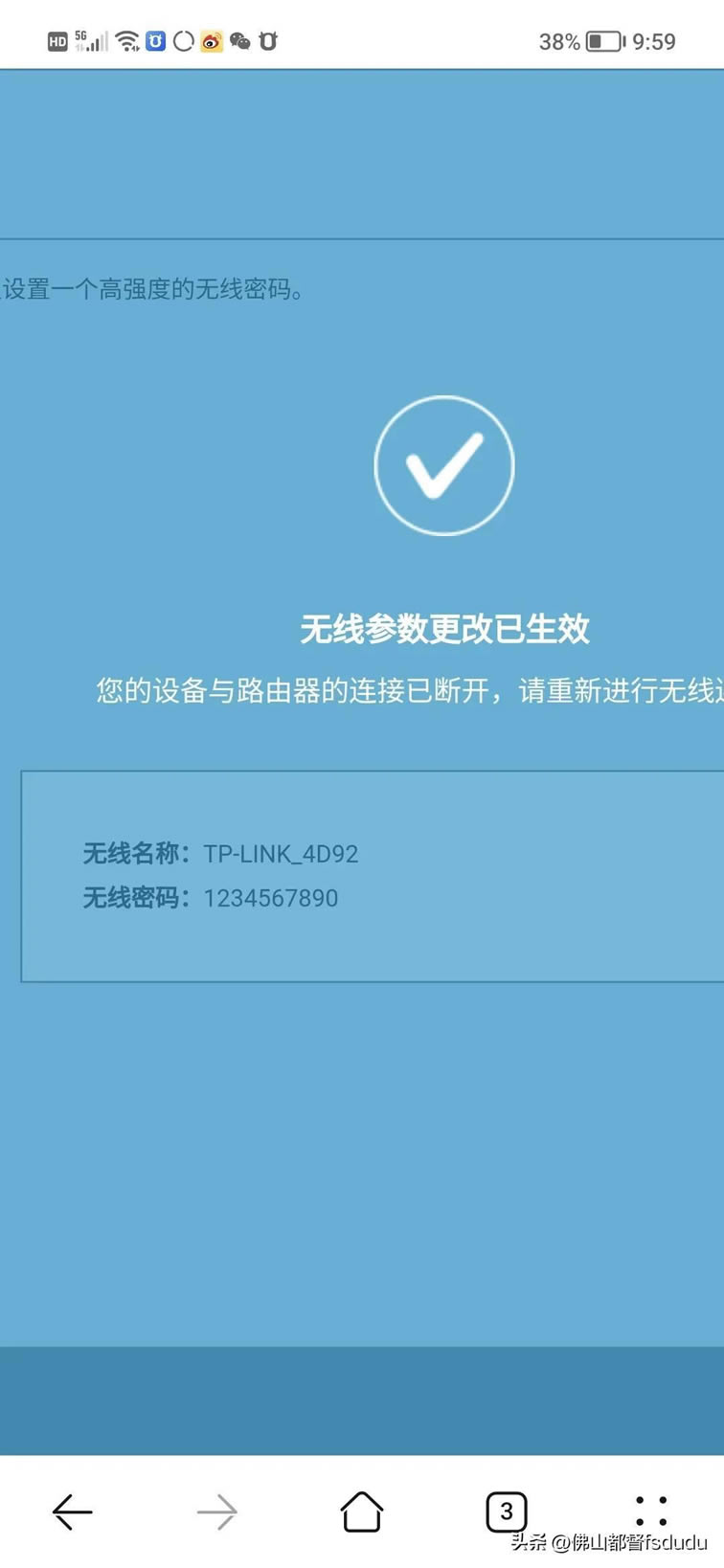
WIFI名称和密码设置成功
保存成功后,系统会弹出WIFI名称和密码的确认框,可以截图保存,以辅助记忆。
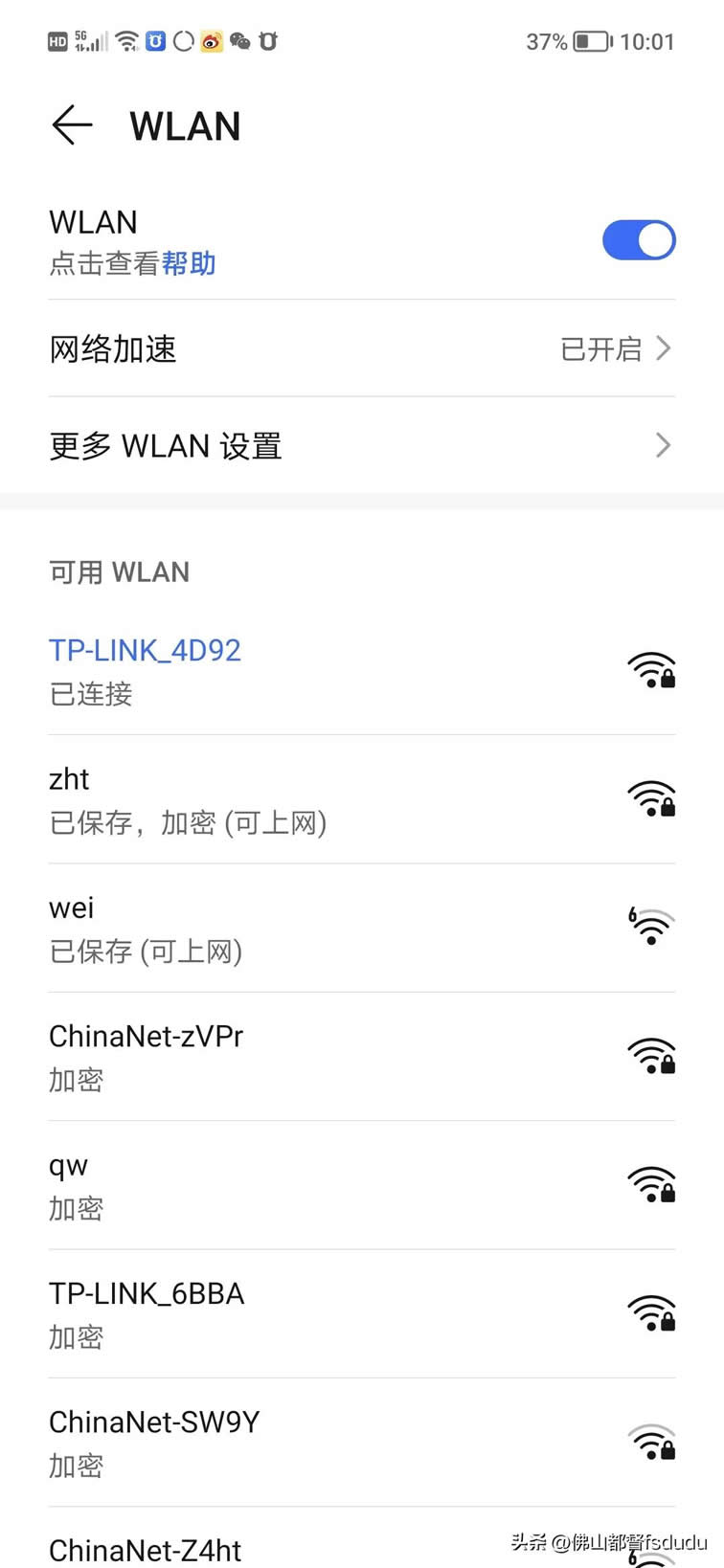
成功连接
在手机的WIFI列表中,选择你刚刚设置好的WIFI,点击该WIFI名称,在弹出的密码框中,输入WIFI连接密码,点击确定,即可成功连接。
可以下载这个speed test进行网络速度测试,以验证宽带的带宽,和WIFI实际所达到的速度。

文章使用到的设备
综上所述,小型企业或普通家庭,选择使用穿墙性能好的,可以支持远程监控的路由器,可以参考视频中的这一款,价格适中,性能强劲,带宽达到千兆,可以满足日常办公和居家生活的需求。

千兆路由器
如果你因为个人特殊的环境,或者遇到了其他比较难以解决的情况,欢迎在评论区留言,我们共同交流,一起寻找更加好的思路和方法。
……